Más del 65 por ciento de los ordenadores utiliza a Google Chrome como navegador principal, y su competidor directo es una variante basada en el mismo código. Eso significa que un gran número de usuarios está expuesto a las mismas virtudes… y los mismos caprichos. Por suerte, optimizar a Google Chrome no es tan complicado. Con una revisión básica de su configuración, algunos ajustes en segundo plano, y ciertos cambios de hábitos, nuestra experiencia con el navegador puede mejorar, y mucho.
Tabla de contenidos
Cerrar aplicaciones en segundo plano
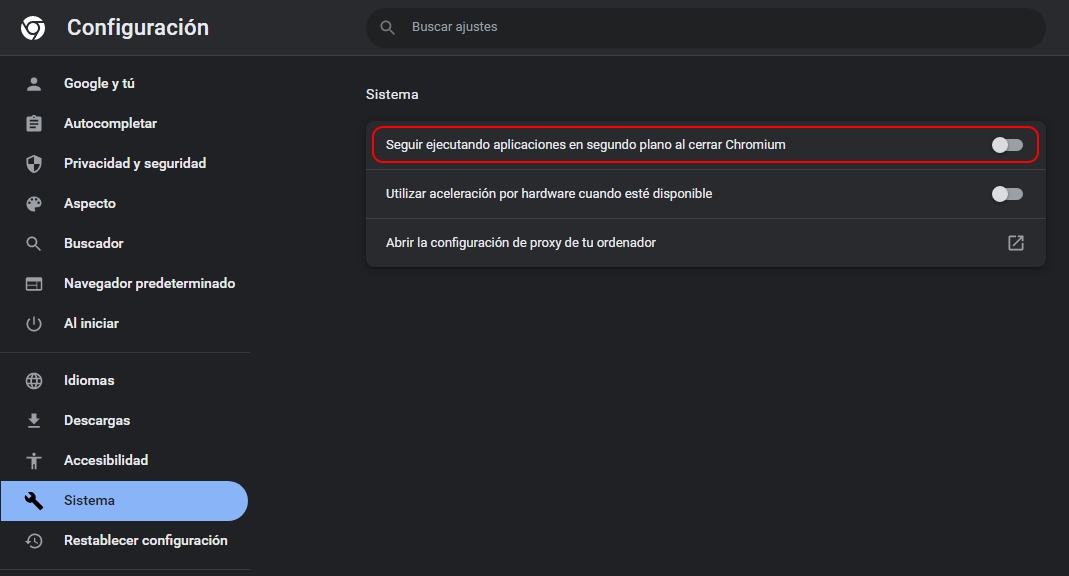
Chrome/Chromium posee un parámetro de fábrica que le permite a algunas aplicaciones continuar su ejecución en segundo plano, aún cuando el navegador está cerrado. En entornos con RAM abundante eso puede convertirse en una ventaja, pero ya conocemos bien la relación entre Chrome y la memoria, por lo tanto, no es mala idea desactivar este valor. Lo encontrarás dentro de la sección Sistema, o Avanzada -> Sistema.
El administrador de tareas es tu amigo
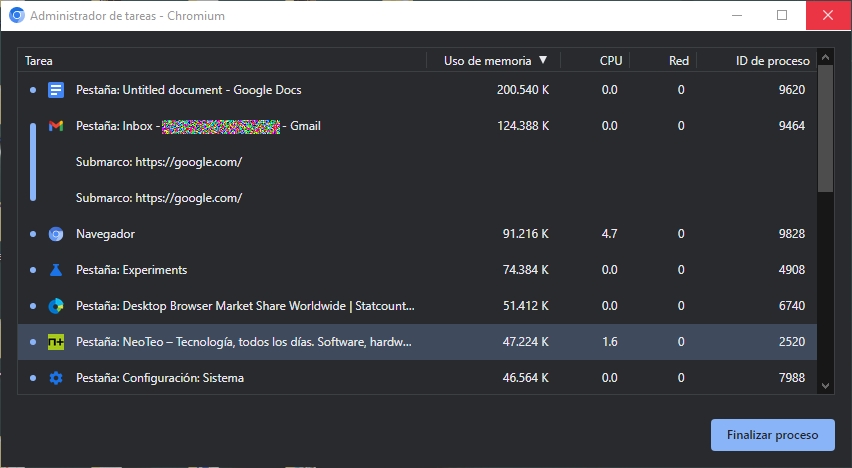
No, no me refiero al administrador normal de Windows, sino al que viene integrado con Google Chrome. Si presionas Shift+Esc con el navegador abierto (la alternativa es visitar la sección Más Herramientas en el menú), accederás a una ventana que incluye la lista completa de pestañas y procesos vinculados a Chrome/Chromium, el identificador, y lo más importante: Su consumo de memoria. Si algo va mal con uno de esos elementos, puedes seleccionarlo y hacer clic en Finalizar proceso.
¿Realmente necesitas todas esas pestañas y extensiones?
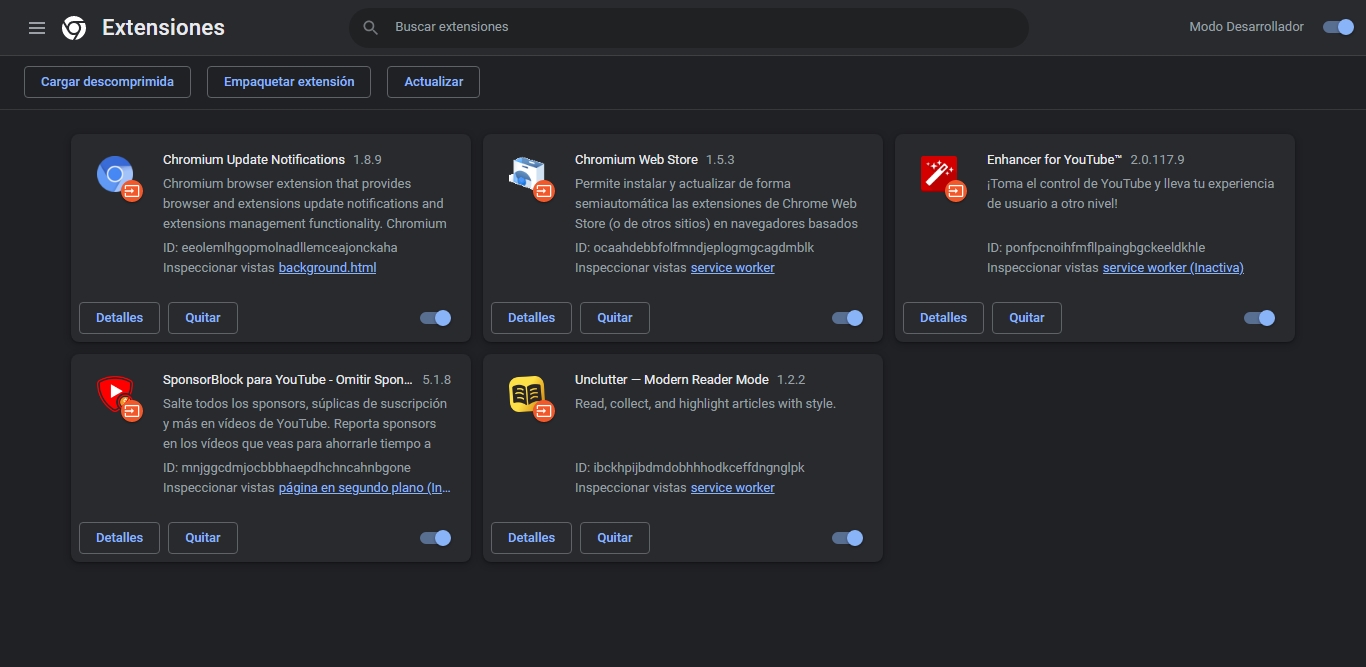
La utilidad de algunas extensiones es incuestionable, y muchos usuarios reducen sus sesiones de navegación a un festival de pestañas cargadas porque sienten que es más cómodo trabajar de esa manera. El problema es que la combinación del exceso de pestañas y extensiones forma un cóctel explosivo que destruye el rendimiento. Ahora, esto no es más que una sugerencia, pero si tu sesión se siente como nadar en gelatina, tal vez las pestañas y extensiones necesitan un segundo vistazo.
Límite de procesos por sitio
Google Chrome tiene diferentes estrategias para cargar un sitio web. De acuerdo con la información disponible, el método por default es «Process-per-site-instance», que le permite a un sitio web cargar varios procesos. La alternativa es «Process-per-site», fijando un límite de un proceso por sitio.
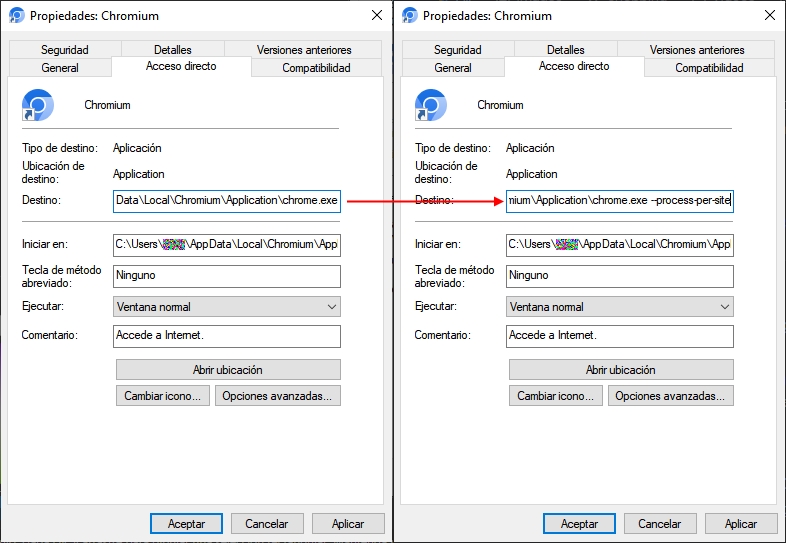
La buena noticia es que «Process-per-site» puede reducir el consumo de RAM. La mala es que cedemos estabilidad en el intercambio. Si deseas experimentar con esto, todo lo que debes hacer es agregar el comando –process-per-site al acceso directo de Chrome/Chromium, como lo muestra la imagen.
Tweaks en chrome://flags
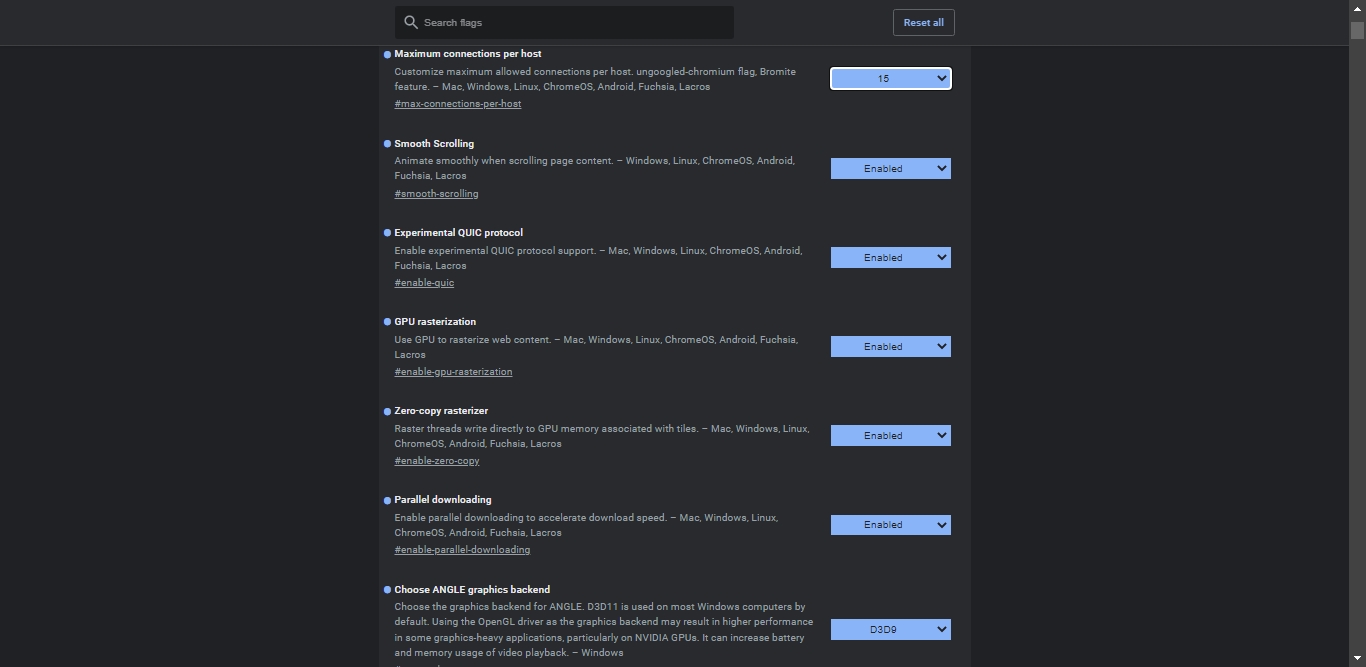
Para finalizar, voy a compartir los tweaks de chrome://flags que utilizo actualmente en Chrome/Chromium. Es posible que algunos no estén disponibles (todo depende de cada navegador), o que utilicen una descripción ligeramente diferente:
- Max-connections-per-host limita el número de conexiones simultáneas por host a 6 o 15. Sólo he visto este valor en Chromium.
- Smooth-scrolling se explica por si solo. Si quieres un scrolling más suave en Chrome/Chromium, actívalo.
- Enable-quic nos habla del protocolo QUIC, que lleva la etiqueta de «experimental» desde hace tiempo, pero no he notado efectos negativos al activarlo.
- Enable-gpu-rasterization y Enable-zero-copy dependen tanto del GPU disponible como del driver instalado, y deberías actualizarlo antes de jugar con estos valores.
- Enable-parallel-downloading habilita las descargas paralelas para mayor velocidad.
- Use-angle fue mencionado en uno de nuestros artículos para resolver problemas de YouTube en Chrome, especialmente al momento de hacer scrolling. Un cambio de Default a D3D9 o OpenGL suele corregir ese inconveniente.



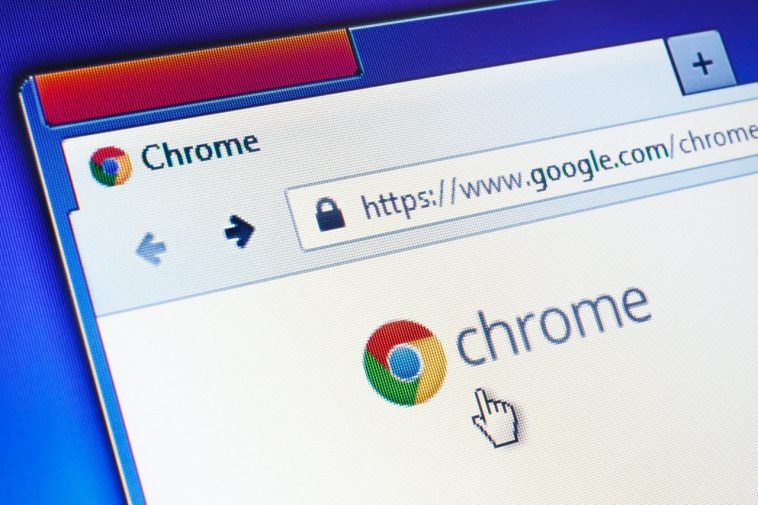


El mejor consejo si no te funciona bien chrome es COMPRA MÁS RAM. Eso hice. Tengo un Phenom II x3 710 con 10GB de ram. Nunca más un problema. 7 extensiones activas. 3.3GB de ram usa con el Windows 7 x64.